Photoshop教程:详细磨皮脸部处理
1、打开PS 打开素材(没有素材呢,可以直接去找一张自己喜欢的)
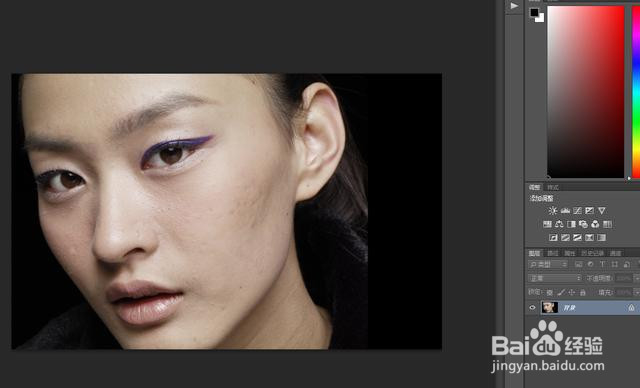
2、复制一层 得到背景拷贝图层

3、打开通道栏

4、点下蓝通道

5、复制蓝通道 得到蓝拷贝
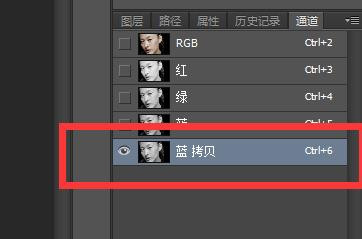
6、滤镜---其他-----高反差保留

7、高反差值 3个像素左右

8、用吸管工具吸取下图片的颜色 找到画笔工具,选择一个柔边圆 擦眼睛和嘴巴 还有耳朵这些不需要改变的地方

9、点击图像 -计算

10、模式改为强光

11、图像-计算 模式为强光

12、再一次 图像-计算 模式为强光 得到Alpha 3
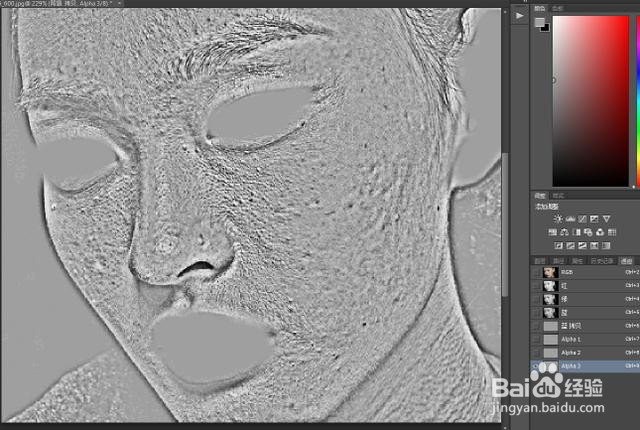
13、按住CTRL键 鼠标左键点击 Alpha3的缩略图 载入选区

14、ctrl+shift+I 反向

15、回到图层面板 点下图层1 拷贝

16、点击小太极调节层创建曲线


17、曲线RGB值向上加大一点,看着自己的图片去调整


18、盖印图层 ctrl+shift+alt+e

19、滤镜-模糊-高斯模糊 5个像素
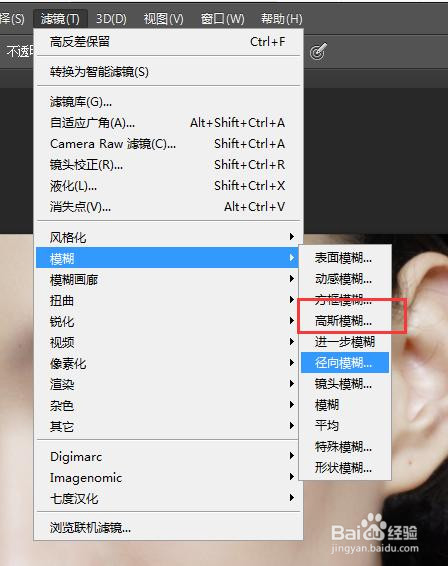
20、按住 alt键点击图层蒙版,给图层1添加反向蒙版

21、画笔工具 前景色为白色 在蒙版里面擦掉脸上不好的部分,这样脸部信息以及处理好了,看看嘴唇,不是那么满意,下面我们把嘴唇这边也处理下

22、随便用什么工具,把嘴巴抠出来。我比较喜欢用钢笔工具,扣的比较仔细

23、小太极调节层选择曲线,色相饱和度等能调节颜色的都可以 我这里用的是色相饱和度
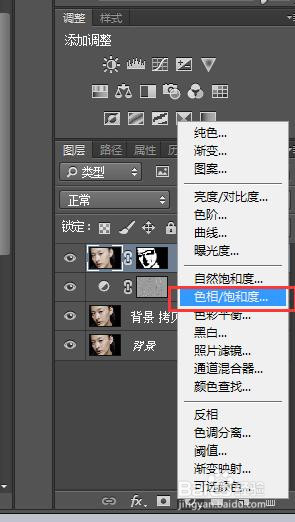
24、调节的颜色自己根据喜好来,这里不需要具体的去说明,也最好注意下用这个颜色与整幅图的风格是不是很搭,这个就是审美问题了

25、我在这里选择了一个我觉得和整幅图比较搭配的一个颜色,这个和眼影也是比较搭配的
